技术员为你win10系统电脑图片预览不能显示的办法
更新日期:2019-10-25 作者:大番茄系统下载 来源:www.51luobo.cn
今天小编分享一下win10系统电脑图片预览不能显示问题的处理方法,在操作win10电脑的过程中常常不知道怎么去解决win10系统电脑图片预览不能显示的问题,有什么好的方法去处理win10系统电脑图片预览不能显示呢?今天本站小编教您怎么处理此问题,其实只需要回到电脑桌面,然后右键点击"计算机",在弹出的对话框里选择"属性",然后就会切换出"系统"对话框,紧接着,我们在该窗口的左侧点击”高级系统设置",然后会弹出"系统属性"窗口就可以完美解决了。下面就由小编给你们具体详解win10系统电脑图片预览不能显示的图文步骤:
方法/步骤
1:以下是有些童鞋可能会遇到的问题,那就是所有的图片都呈现的是图标,而非图片本身的内容,这样的话除非每张图片都有特殊的命名,否则找起来太过麻烦

2:遇到以上情况时,我们就要返回到电脑桌面,然后右键点击"计算机",在弹出的对话框里选择"属性",然后就会切换出"系统"对话框,如图
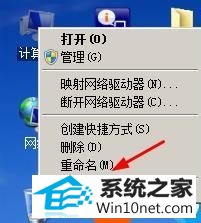

3:紧接着,我们在该窗口的左侧点击”高级系统设置",然后会弹出"系统属性"窗口
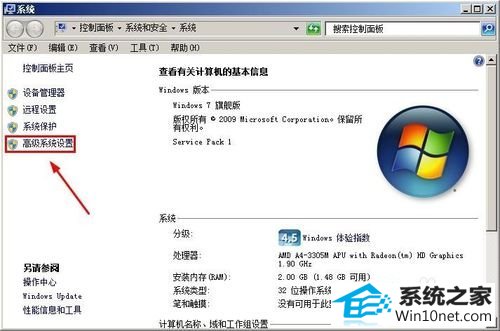
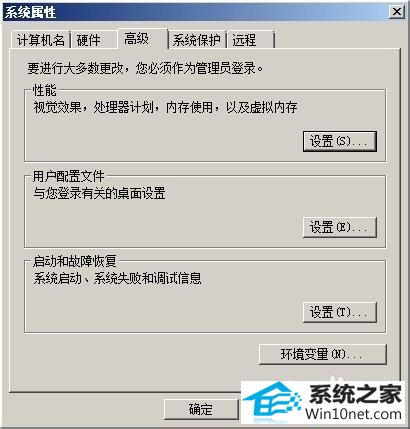
4:在系统属性栏的"高级"里有一项是关于性能的,在该页面的最上端就是,我们点击该项下的"设置”
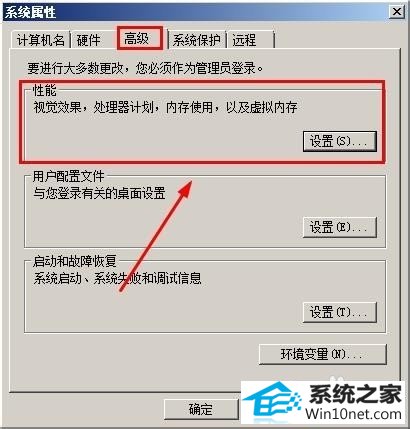
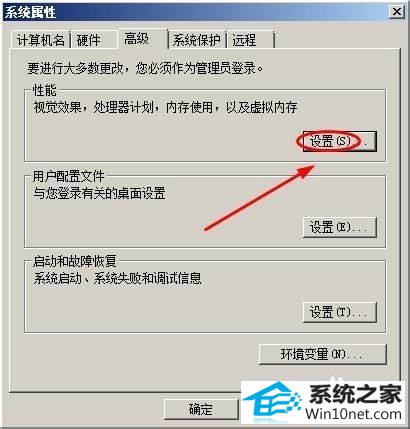
5:然后在性能选项里有一项"自定义",我们在该项列表中找到"显示缩略图而不是显示图标",勾选之后点击确定一步步退出,然后再返回查看图片就可以了
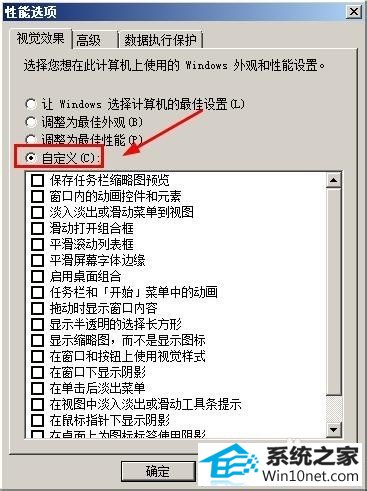
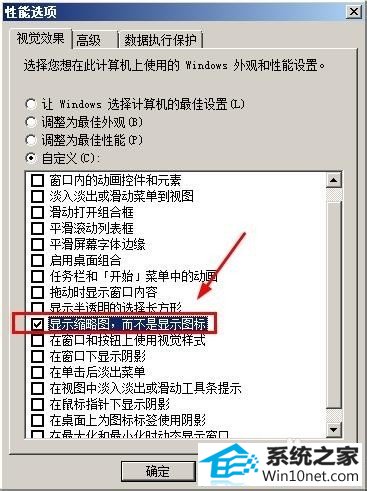
win7系统推荐
栏目专题推荐
系统下载推荐
- 深度技术win7免激活64位热门精致版v2021.10
- 番茄花园Ghost Win7 32位 娱乐装机版 2020.12
- 雨林木风Win7 企业中秋国庆版64位 2020.10
- 雨林木风Win10 安全装机版 2020.10(64位)
- 深度技术Win10 64位 大神装机版 2020.07
- 系统之家W7 电脑城2020新年元旦版 (32位)
- 深度技术Windows10 32位 修正装机版 2021.03
- 系统之家Win10 典藏装机版 2021.06(32位)
- 番茄花园Win7 32位 官网装机版 2020.09
- 深度技术Win7 极速装机版 v2020.03(32位)
- 系统之家v2021.12最新win7 64位专注清爽版
- 电脑公司Windows xp 完美装机版 2021.02
- 雨林木风 Ghost Win7 32位纯净版 v2019.07
系统教程推荐
- 技术员练习win10系统纯净版找不到windows Media player播放器的步骤
- win10系统安装Boson netsim的解决方案
- 技术编辑还原win10系统观看不了网络视频的问题
- win7电脑玩游戏无法最大化窗口游戏的设置方案?
- 帮您处理win10系统本地连接没有有效的ip配置的问题
- 技术员详解win10系统安装qq2012提示“运行程序配置不正确”的办法
- 技术员细说win10系统无法同时登录QQ的步骤
- 手把手修复win10系统将qq视频导出来的教程
- w7装机版分辨率配置办法
- win10装机版系统如何显示计算机图标
- win10系统电脑屏幕出现雪花看着非常难受的还原方法
- 大师设置win10系统office20010更新后无法使用的步骤
- 图文操作win10系统笔记本HdMi输出电视没声音的步骤